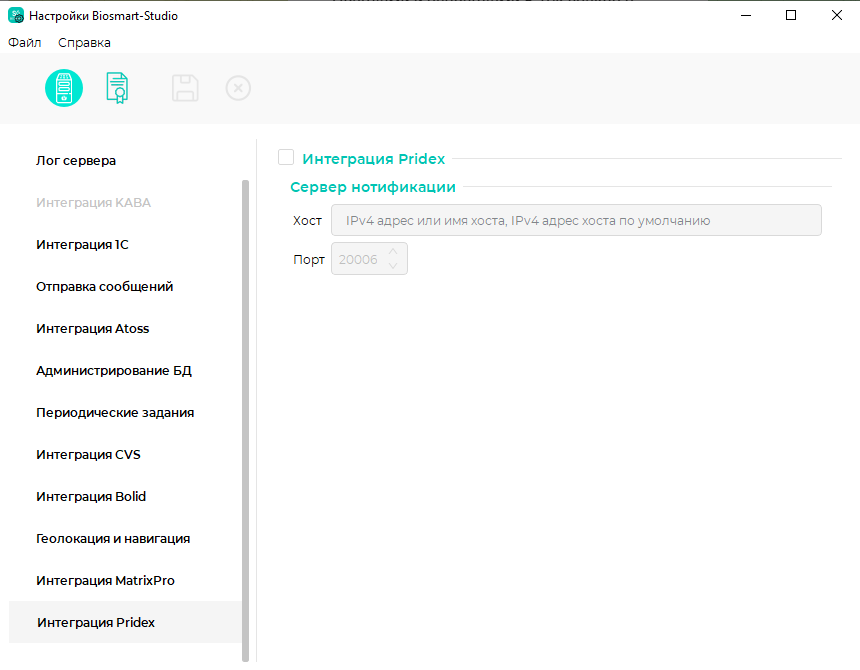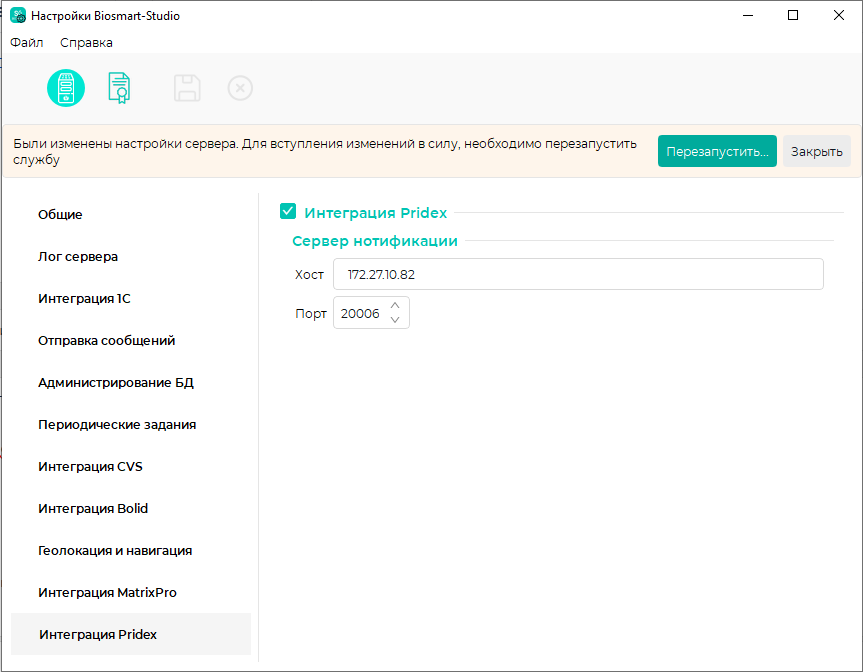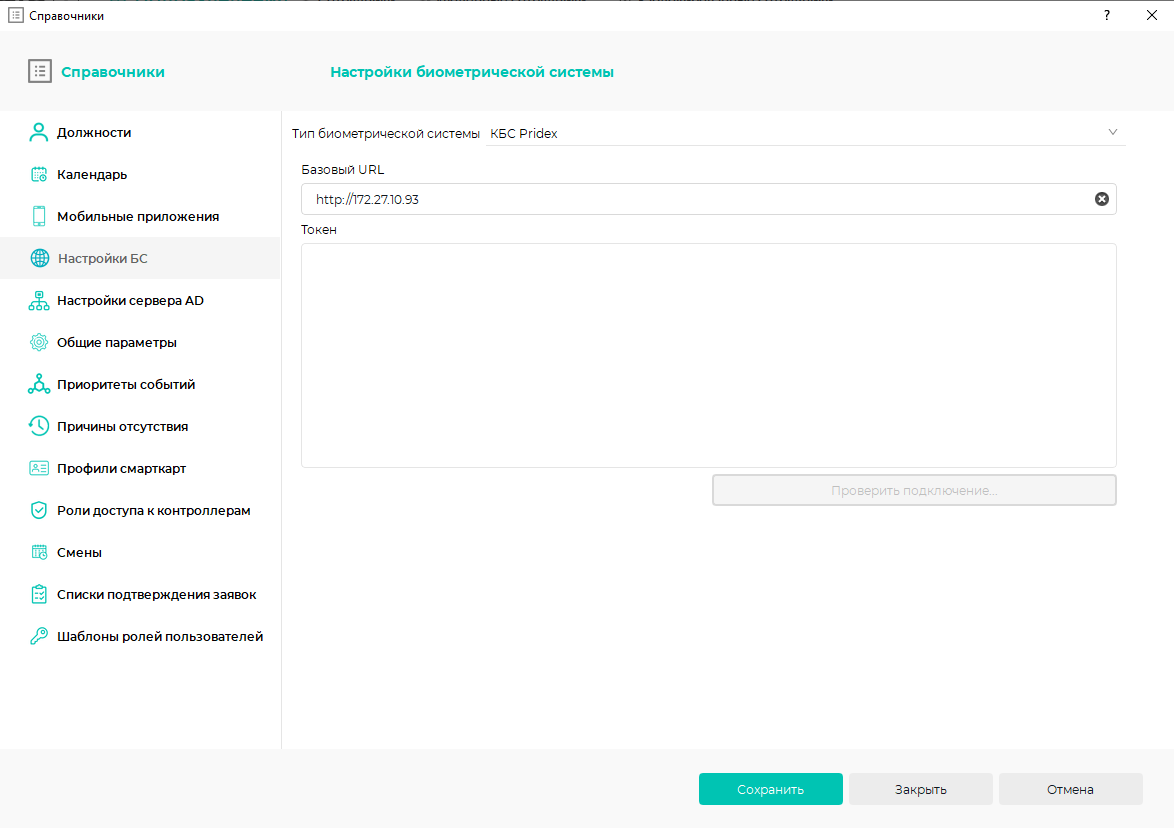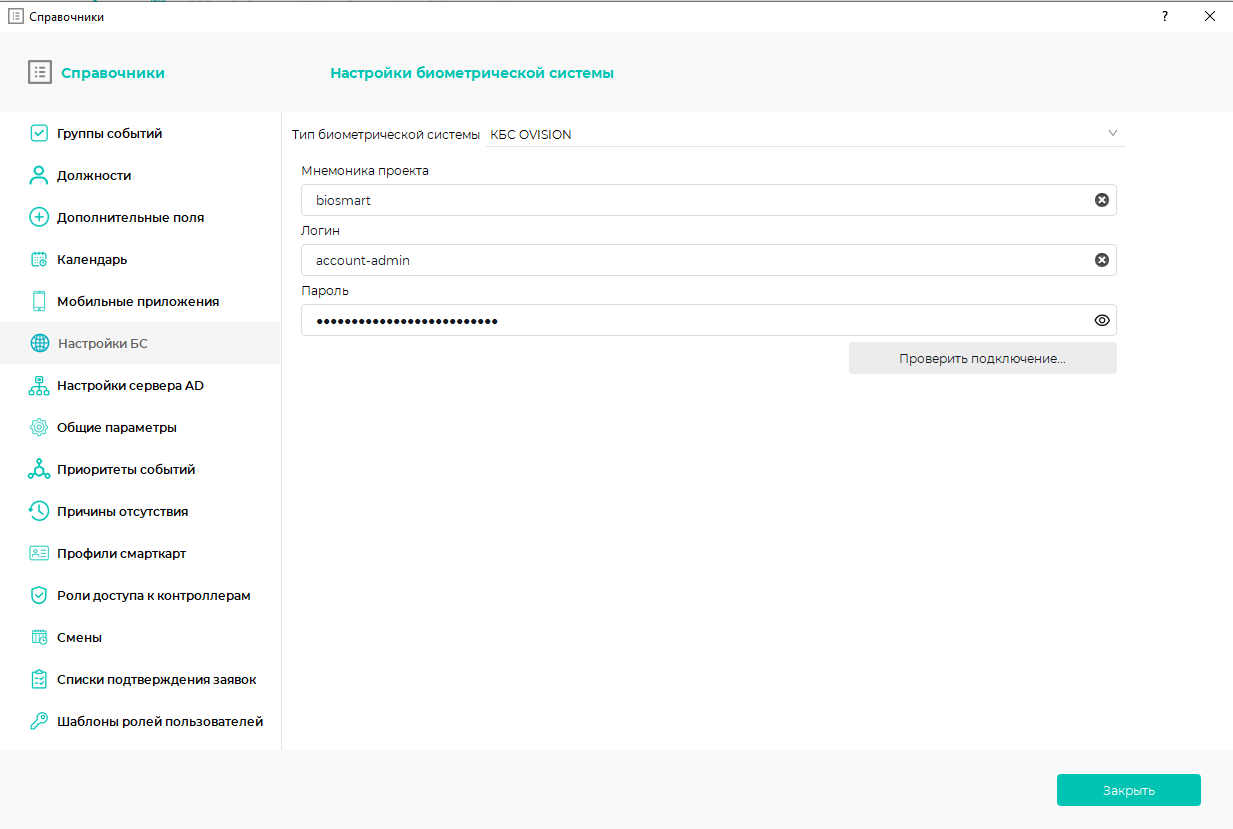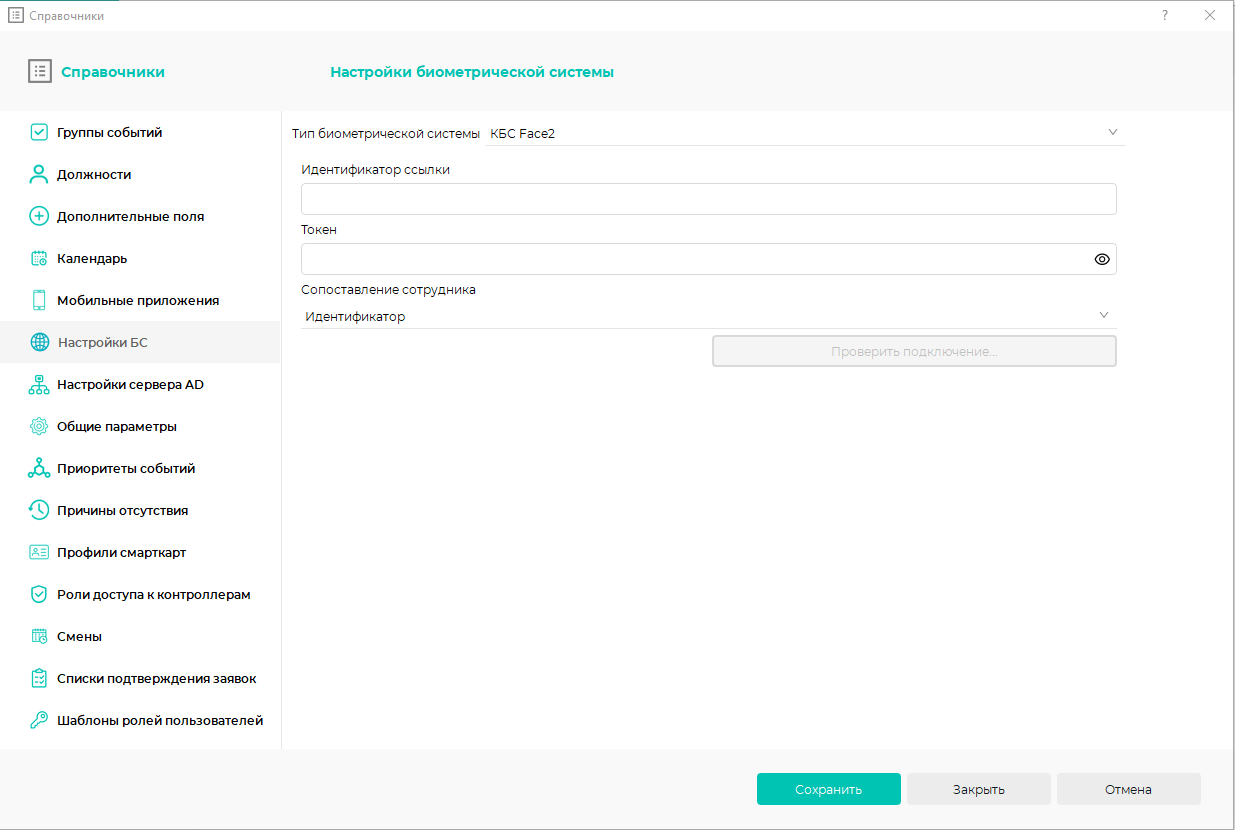Модуль расширения «Интеграция с КБС» позволяет настроить подключение ПО Biosmart-Studio v6 к коммерческой биометрической системе (КБС).
Для взаимодействия с КБС в ПО Biosmart-Studio v6 реализованы следующие возможности:
- управление согласием: реализована функция инициирования согласия сотрудников на использование биометрических данных;
- хранение результатов идентификации: программное обеспечение получает и сохраняет результаты идентификации для отслеживания рабочего времени и других бизнес-процессов;
- мониторинг состояния КБС: программное обеспечение предоставляет функцию мониторинга состояния привязки к КБС.
ПО Biosmart-Studio v6 поддерживает взаимодействие со следующими КБС:
Для выполнения идентификации сотрудников через КБС необходимо выполнить следующие настройки:
- Настроить подключение к КБС.
- Выполнить валидацию сотрудников.
- Настроить терминал для подключения к КБС.
1.1.1. Подключение к КБС
Порядок подключения к КБС и описание настроек в ПО Biosmart-Studio v6 приведено в подразделах ниже.
Настройка подключения к КБС Pridex
Чтобы настроить подключение к КБС Pridex необходимо выполнить следующие шаги:
- Открыть ПО Biosmart Admin.
- Перейти во вкладку Интеграция Pridex и поставить отметку в чекбоксе Интеграция Pridex.
- Заполнить следующие поля:
В поле Хост указать IP-адрес ПК, на котором установлена серверная часть ПО Biosmart-Studio v6.
- Поле Порт оставить без изменений.
Сохранить изменения, нажав на кнопку Сохранить.
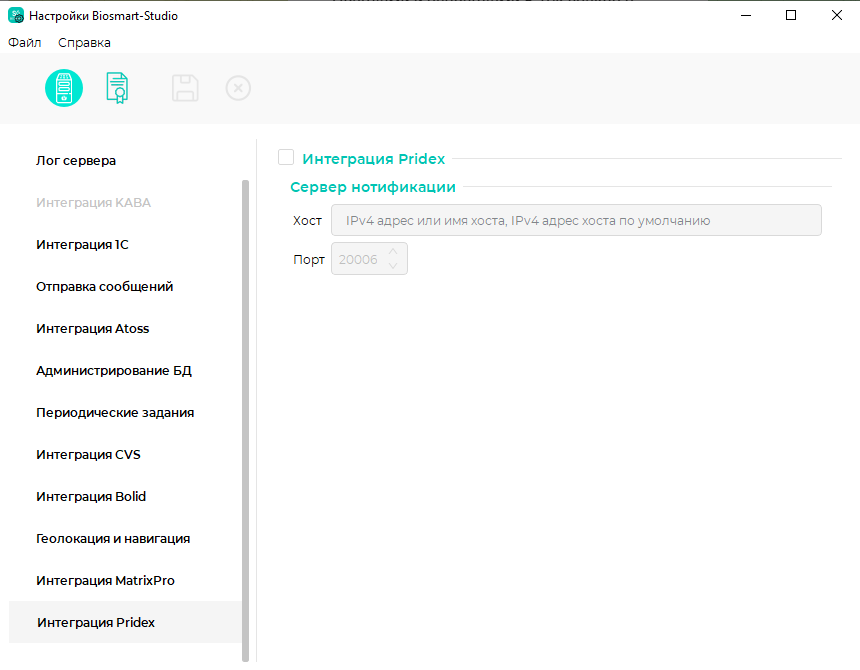
- Перезапустить службу Biosmart Server.
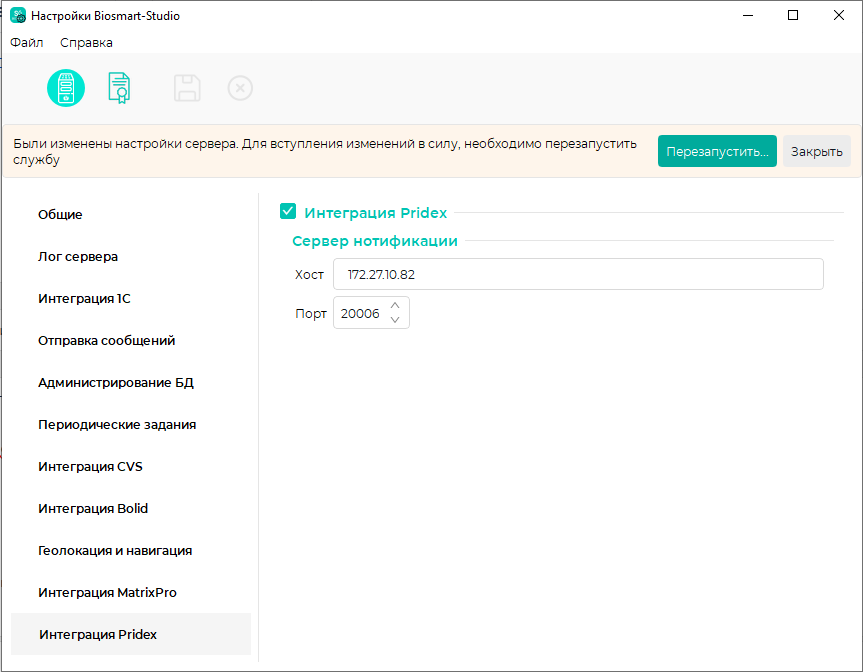
- Авторизоваться в ПО Biosmart-Studio v6.
- Перейти в Основном меню в раздел Справочники → Настройки БС и заполнить следующие поля:
- В поле Тип биометрической системы выбрать КБС Pridex.
- В поле Базовый URL указать путь до сервера КБС в формате "http://172.27.10.93".
- В поле Токен указать уникальный идентификатор.
- Проверить статус подключения, используя кнопку Проверить подключение.
- После нажать кнопку Сохранить.
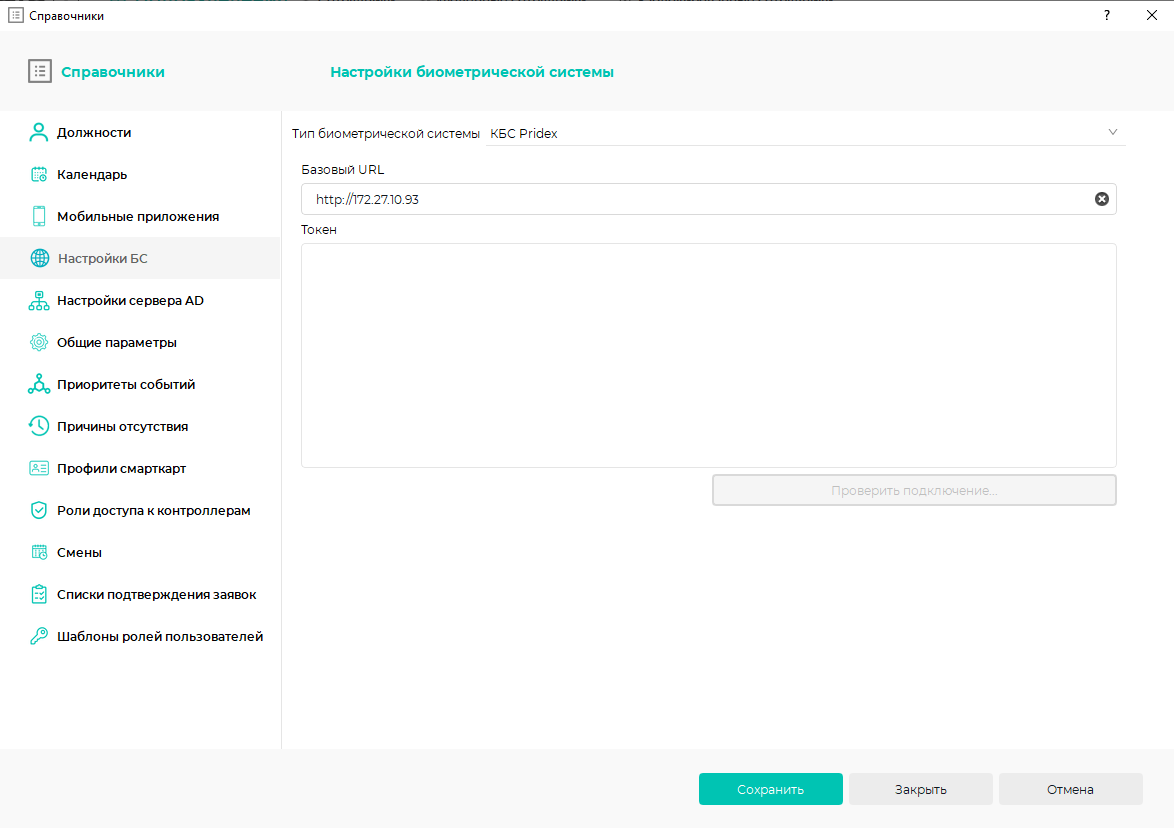
Настройка подключения к КБС OVISION
Чтобы настроить подключение к КБС OVISION необходимо выполнить следующие шаги:
- Авторизоваться в ПО Biosmart-Studio v6.
- Перейти в Основном меню в раздел Справочники → Настройки БС и заполнить следующие поля:
- В поле Тип биометрической системы выбрать КБС OVISION.
- В поле Мнемоника проекта указать индивидуальный идентификатор компании.
- В полях Логин и Пароль ввести учетные данные, предоставленные КБС.
- Проверить статус подключения, используя кнопку Проверить подключение.
- После нажать кнопку Сохранить.
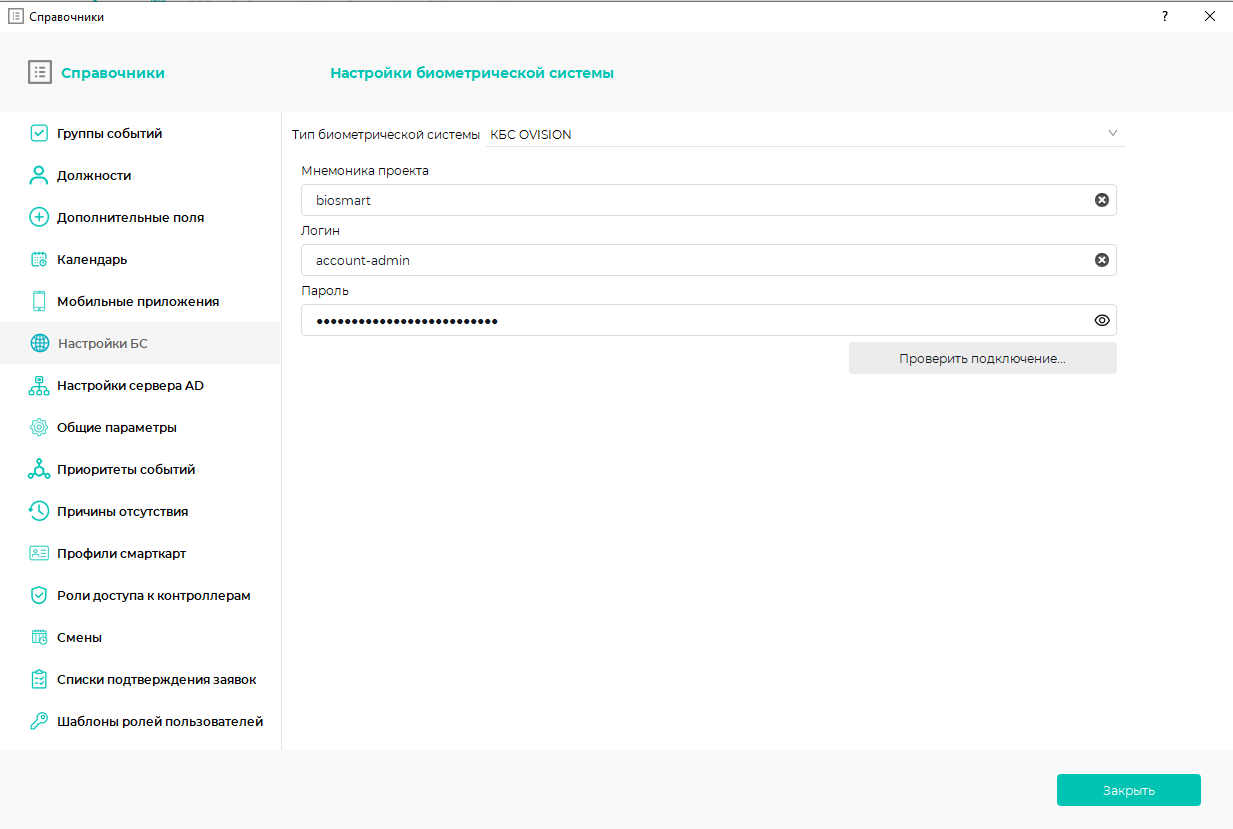
Настройка подключения к КБС Face2
Чтобы настроить подключение к КБС Face2 необходимо выполнить следующие шаги:
- Авторизоваться в ПО Biosmart-Studio v6.
- Перейти в Основном меню в раздел Справочники → Настройки БС и заполнить следующие поля:
- В поле Тип биометрической системы выбрать КБС Face2.
- В полях Идентификатор ссылки и Токен указать данные, предоставленные КБС.
- Проверить статус подключения, используя кнопку Проверить подключение.
- После нажать кнопку Сохранить.
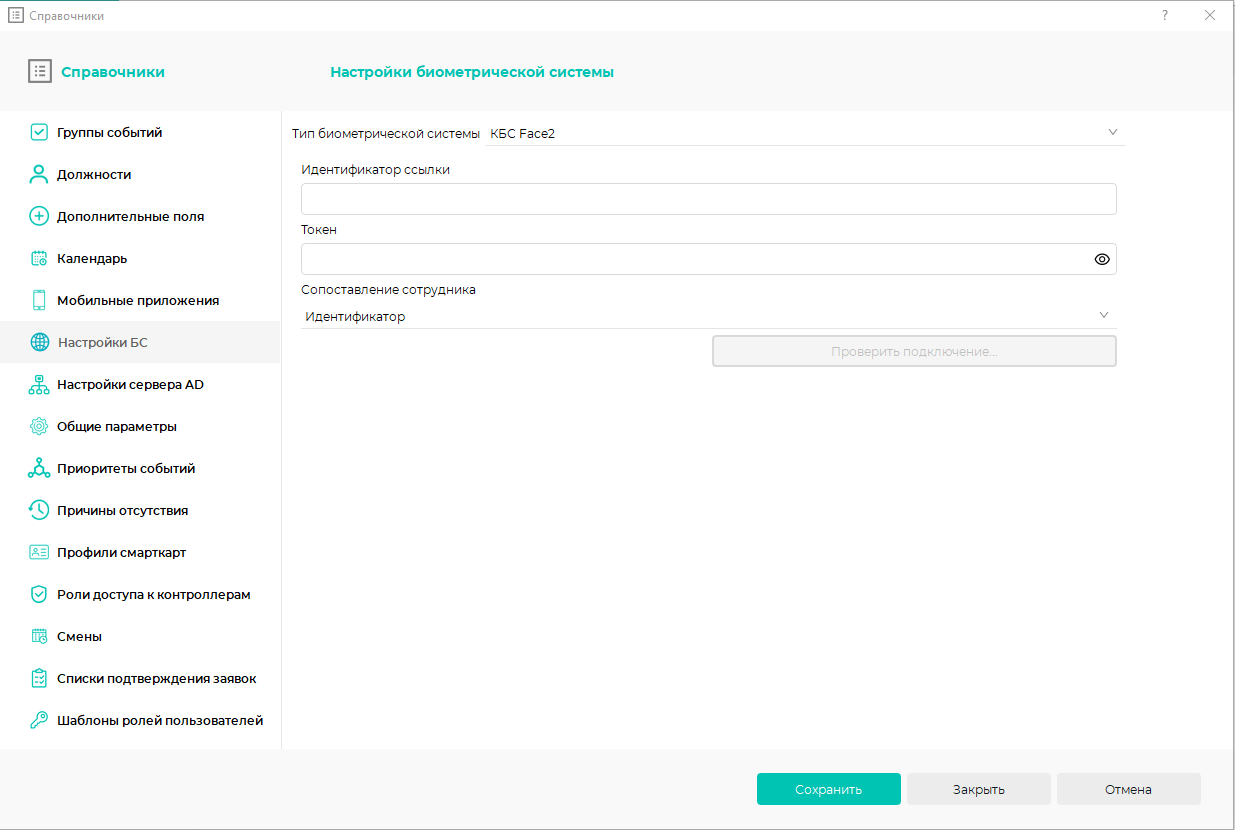
1.1.2. Валидация сотрудников
Порядок валидации сотрудников в разных КБС
Ошибка рендеринга макроса «panel»
com.atlassian.renderer.v2.macro.basic.validator.MacroParameterValidationException: Border style is not a valid CSS2 border-style value
1.1.3. Настройка терминала для подключения к КБС